Adobe прослушване за контрол на нивото на запис и възпроизвеждане
м Преглед на ниво [редактиране]
Можете да зададете нива панел хоризонтално или вертикално. Когато комисията е фиксирана хоризонтално, горната метър представлява левия канал, а в долния десен ъгъл.
За да покажете или скриете панела, изберете Window> Ниво метра.
Нива панел. Целеви gorizontalnoA. Ляв канал десния канал Б. В. Г. връх индикатор Индикатор клипинг
Измерване на нивото на сигнала е показано на dBFS (дб от пълната скала), където 0db максималната възможна амплитуда без стреляйки. Жълтите светлини замръзва през пиковите стойности за 1.5 секунди, което го прави лесно да се определи амплитуда.
Ако амплитудата е твърде ниска, качеството на звука е намалена; ако амплитудата е твърде голям, има стреляйки и изкривяване. Червени клипинг метра вдясно индикатор светва, когато нивото надвишава максимално от 0 db.
За да изчистите стреляйки показатели, или да ги кликнете индивидуално, или щракнете с десния бутон на мишката върху електромерите и да изберете Reset показатели.
Персонализирайте нивомери [редактиране]
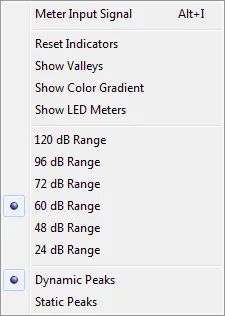
Щракнете с десния бутон върху електромерите и да изберете някоя от следните опции:
Регулиране на нивото на запис за стандартни звукови карти [редактиране]
Прекалено ниско ниво на запис (причинява нежелан шум) и твърде силен (което води до изкривяване). За да получите най-добри резултати звучене, запис на звук, както е силен, колкото е възможно, без да стреляйки. При определяне на нивото на запис, вижте метра, и се опитват да запазят върховете в жълтата гама-долу -3db.
Директно на Adobe Audition не контролира нивото звукозаписната карта. В професионален звукова карта, да регулирате тези нива в областта на софтуера миксер осигурява картата (вж. Документацията на карта). За стандартна звукова карта, можете да използвате миксера, предоставени от Windows или Mac OS.
Създаване нива на звукова карта в Windows 7 и Vista [редактиране]
- Щракнете с десния бутон върху иконата на високоговорителите в лентата на задачите и изберете устройството за запис.
- Кликнете два пъти върху източника, който искате да използвате.
- Щракнете върху раздела Нива и преместете плъзгача, както се изисква.
Създаване нива на звукова карта в Windows XP [редактиране]
- Кликнете два пъти върху иконата на високоговорителите в лентата на задачите.
- Изберете Опции> Properties.
- Изберете Запис. и след това щракнете върху OK.
- Изберете източника на входен сигнал, който искате да използвате и регулирайте плъзгача Volume, както е необходимо.
Създаване нива на звукова карта в Mac OS [редактиране]
- От менюто Apple изберете System Preferences.
- Изберете Sound. и след това кликнете върху бутона в раздела Вход.
- Изберете устройството, което искате да използвате, както и необходимостта да се коригират плъзгача Volume.